Win7系统怎样获取administrator权限 win7获取管理员权限的步骤
更新时间:2020-12-18 09:49:08作者:huige
一般我们安装完win7系统之后,账户属性是普通账户,但是我们有时候要删除一些文件或者操作一些东西的时候,可能会提示需要administrator权限才可以,那么Win7系统怎样获取administrator权限呢?想必很多小伙伴都不知道吧,为此,本文给大家演示一下win7获取管理员权限的步骤供大家参考吧。
具体步骤如下:
1、首先打开我们装有Windows7系统的电脑。
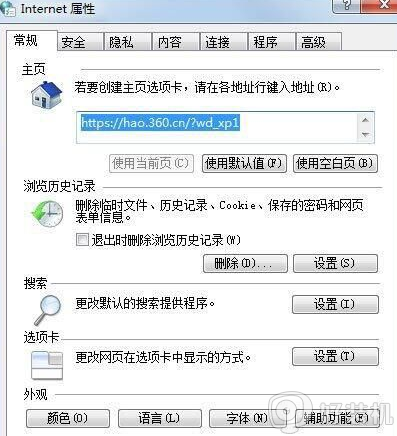
2、打开装有Windows7的电脑后,在开始菜单中点击打开“运行”选项。
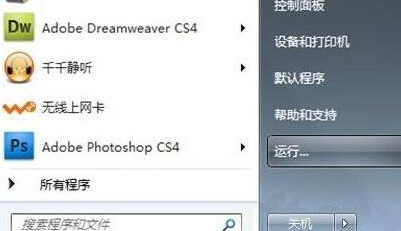
3、找到并打开运行选项后,我们这时在输入框中输入“gpedit.msc”,输入完毕后点击确定。
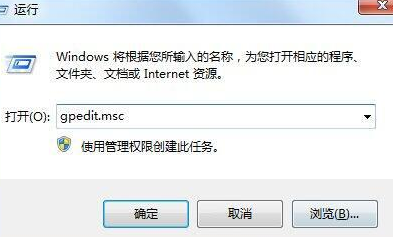
4、进入到组策略控制面板中,在这里我们依次点击打开“计算机配置”选项,然后再找到“Windows设置”这个选项,再从“Windows设置”找到并打开“安全设置”选项,接着打开“本地策略”最后找到打开“安全选项”即可。
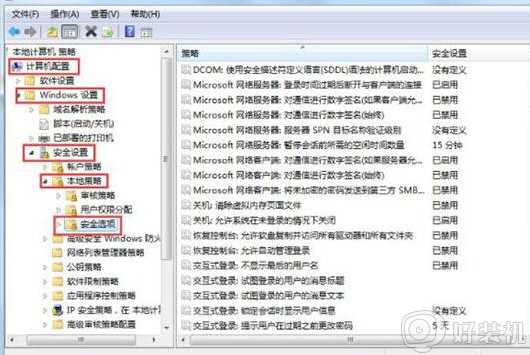
5、打开安全选项后,我们会发现“帐户:管理员帐户状态”这个账户的状态被禁用了,这里我们要启用一下它即可,而且我们还可以对管理员进行命名,这里就看你需不需要了。
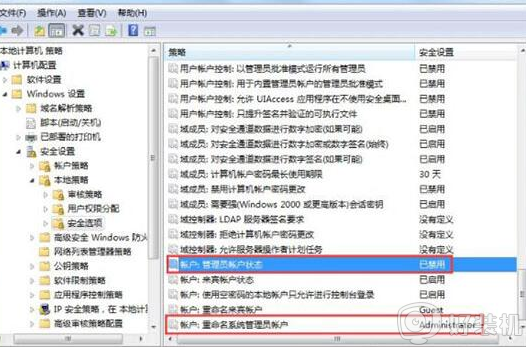
6、最后,当上面的操作都弄好了之后,我们重启下电脑就可以了。
上面给大家讲解的便是Win7系统怎样获取administrator权限的详细步骤,如果你有需要的话,不妨可以学习上面的方法步骤来进行获取吧。
Win7系统怎样获取administrator权限 win7获取管理员权限的步骤相关教程
- win7如何获取管理员所有权限 win7怎么获取管理员权限获取
- win7获取管理员权限如何操作 win7获得管理员权限设置图文教程
- win7如何取得管理员权限 电脑怎么获得管理员权限win7
- win7如何管理员取得所有权 win7电脑管理员权限怎么全部获得
- win7怎样获得管理员权限 windows7如何获取管理员权限
- win7怎么获得管理员权限删除文件 win7获得管理员权限删除文件的步骤
- win7安装软件需要获取管理员权限的解决方法 win7需要管理员权限才能安装怎么办
- win7系统管理员权限怎么关闭 win7取消管理员权限设置方法
- everyone权限怎么获得win7 win7提示文件需要everyone权限解决方法
- win7普通用户获得管理员权限设置方法 win7电脑用户怎么设置管理员权限
- win7访问win10共享文件没有权限怎么回事 win7访问不了win10的共享文件夹无权限如何处理
- win7发现不了局域网内打印机怎么办 win7搜索不到局域网打印机如何解决
- win7访问win10打印机出现禁用当前帐号如何处理
- win7发送到桌面不见了怎么回事 win7右键没有发送到桌面快捷方式如何解决
- win7电脑怎么用安全模式恢复出厂设置 win7安全模式下恢复出厂设置的方法
- win7电脑怎么用数据线连接手机网络 win7电脑数据线连接手机上网如何操作
热门推荐
win7教程推荐
- 1 win7每次重启都自动还原怎么办 win7电脑每次开机都自动还原解决方法
- 2 win7重置网络的步骤 win7怎么重置电脑网络
- 3 win7没有1920x1080分辨率怎么添加 win7屏幕分辨率没有1920x1080处理方法
- 4 win7无法验证此设备所需的驱动程序的数字签名处理方法
- 5 win7设置自动开机脚本教程 win7电脑怎么设置每天自动开机脚本
- 6 win7系统设置存储在哪里 win7系统怎么设置存储路径
- 7 win7系统迁移到固态硬盘后无法启动怎么解决
- 8 win7电脑共享打印机后不能打印怎么回事 win7打印机已共享但无法打印如何解决
- 9 win7系统摄像头无法捕捉画面怎么办 win7摄像头停止捕捉画面解决方法
- 10 win7电脑的打印机删除了还是在怎么回事 win7系统删除打印机后刷新又出现如何解决
